- Глатко помицање је функција која је имплементирана у већини прегледача како би се омогућило боље помицање на веб страницама различитих величина.
- Водич у наставку ће показати како можете да омогућите функцију у неким од најпопуларнијих прегледача.
- За више сличних водича посетите наш фантастични Страница прегледача.
- Ако желите да сазнате више о технологији уопште, изађите Шта је страница.

Овај софтвер ће одржавати и покретати управљачке програме, чиме ће се заштитити од уобичајених рачунарских грешака и квара хардвера. Проверите све своје управљачке програме у 3 једноставна корака:
- Преузмите ДриверФик (верификована датотека за преузимање).
- Кликните Покрените скенирање да бисте пронашли све проблематичне управљачке програме.
- Кликните Ажурирај управљачке програме да бисте добили нове верзије и избегли кварове у систему.
- ДриверФик је преузео 0 читаоци овог месеца.
Да ли сте икада чули термин С.моотх Сцроллинг? Тражите како то омогућити на рачунару? У овом водичу ћемо вам показати шта је глатко помицање и како га можете омогућити на рачунару.
Глатко помицање, како и само име каже, недавно је представљена побољшана функција која је дизајнирана да побољша помицање у веб прегледачима. Ову функцију су између осталих прихватили Мозилла Фирефок, Гоогле Цхроме, Интернет Екплорер, Едге и Опера Мини.
Помоћу ове функције можете глатко да се крећете кроз страницу, без обзира на њену величину. Иако је глатко помицање данас основна карактеристика већине прегледача, многим људима је и даље тешко да их користе / омогућавају.
Како да омогућим глатко помицање на рачунару? Прво, требало би да знате да је Смоотх Сцроллинг доступан у свим главним прегледачима. Да бисте је омогућили у Фирефоку, само треба да означите опцију Смоотх Сцроллинг на картици Преференцес. Овај поступак је мало напреднији у Цхроме-у и захтева да посетите страницу абоут: флагс у Цхроме-у и одатле омогућава глатко помицање.
Како омогућити глатко помицање на рачунару?
- Омогућите глатко помицање у Опери
- Омогућите глатко помицање на Мицрософт Едге-у
- Омогућите глатко помицање на Мозилла Фирефок-у
- Омогућите глатко помицање на Гоогле Цхроме-у
1. Омогућите глатко помицање у Опери
Лако је омогућити глатко скроловање у Опери, мада вреди напоменути да сам прегледач подразумевано нема ову функцију.
Међутим, оно што Опера има је огромна библиотека додатака којој може да приступи, што вам омогућава да у основи додате искуство глатког померања у прегледач.
То се постиже захваљујући екстензији тзв СмоотхСцролл што вам омогућава глатко кретање по веб локацијама помоћу тастатуре и миша.
Како додати СмоотхСцролл у Опера.
- Отвори Опера
- притисните Проширења дугме.
- Изгледа као коцка на главном екрану
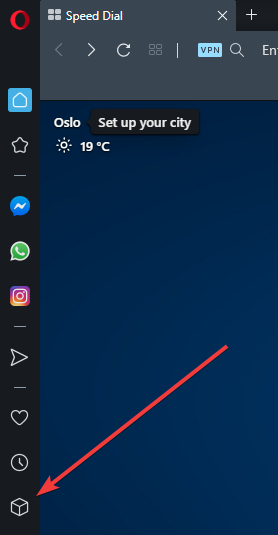
- Изгледа као коцка на главном екрану
- У Продужење екрану, изаберите Набавите још додатака
- Укуцати СмоотхСцролл у Потражите додатке трака за претрагу
- Изаберите додатак, а затим кликните на + Додај у Опера

Сада када сте инсталирали додатак, уживајте у бољем начину кретања кроз веб локације.
Говорећи о прилагођавању, Опера-ина проширења могу у потпуности да трансформишу прегледач, омогућавајући вам да га специјализујете у било ком смеру: стриминг, игре, писање у ВордПрессу итд.
Све у свему, одличан је претраживач на који желите ако желите нешто модерно и ефикасно.

Опера
Инсталирајте овај муњевит брзи веб прегледач и приступите могућностима глатког помицања путем библиотеке додатака.
Посетите сајт
2. Омогућите глатко помицање на Мицрософт Едге-у
Омогућавање глатког помицања у програму Мицрософт Едге прилично је једноставно, а у овом водичу ћемо вам показати како то правилно радити.
Да бисте то урадили, следите доле наведене кораке:
- Отворите дијалошки оквир Покрени притиском на Виндовс тастер + Р..
- У дијалошки оквир откуцајте системпропертиесадванцед и притисните Ентер.
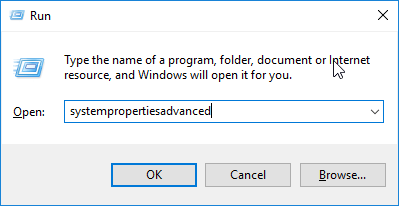
- На листи опција кликните на Напредно таб.
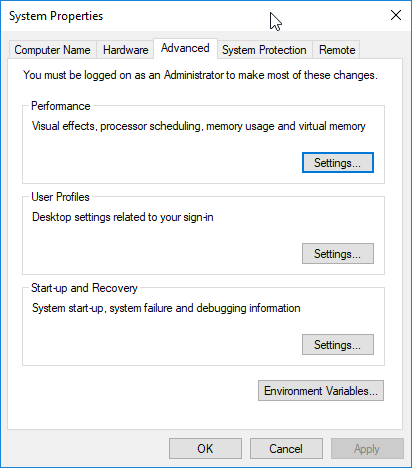
- Под Перформансе, кликните на Подешавања дугме.
- Пронађите и проверите Оквири листа глатким помицањем.
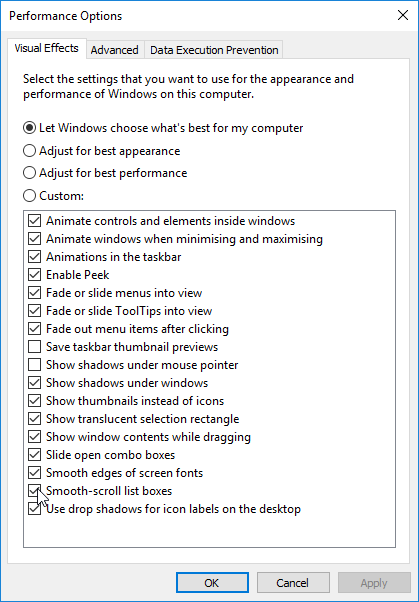
- Изаберите Аппли> ОК.
- Кликните У реду поново у упиту за потврду да бисте завршили поступак.
По завршетку, глатко помицање би требало да почне да ради у Едге-у.
3. Омогућите глатко помицање на Мозилла Фирефок-у
Да бисте омогућили функцију глатког помицања на Мозилла Фирефоку, слиједите једноставне смјернице у наставку:
- Лансирање Фирефок.
- Тип о: преференцији у траку за адресу, а затим притисните Ентер кључ.

- На приказаном прозору пронађите Прегледавање и проверите Користите глатко поље за померање испод тога. Ово ће омогућити функцију глатког помицања.
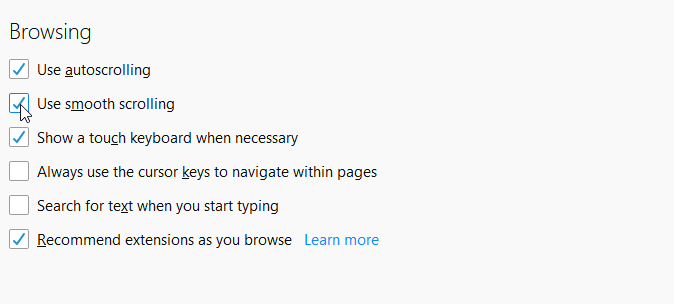
- И добро је кренути!
Након што омогућите функцију, можете покушати да поново конфигуришете поставке прегледача да бисте даље оптимизовали функцију глатког померања.
Да бисте то урадили, прођите кроз корак-по-корак смернице у наставку:
- Покрените Фирефок.
- Тип абоут: цонфиг у поље за адресу и притисните Ентер. Ово би требало да доведе до листе подешавања.
- У следећем прозору унесите генерал.смоотхСцролл.цуррентВелоцитиВеигхтинг у назначено поље за претрагу и притисните Ентер.
- Двапут кликните на унос са листе резултата и подесите његову вредност на 0.
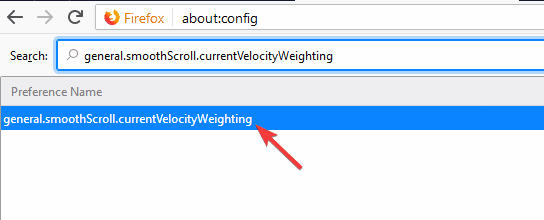
- Комплет генерал.смоотхСцролл.моусеВхеел.дуратионМакМС до 250.
- Комплет генрал.смоотхСцролл.стопДецелератионВеигхтинг до 0.75.
- На крају, треба да подесите моусевхеел.мин_лине_сцролл_амоунт до 28.
- И све сте спремни!
4. Омогућите глатко помицање на Гоогле Цхроме-у
За разлику од већине стандардних прегледача, глатко листање није подразумевано омогућено у Цхроме-у. Да бисте омогућили функцију на Гоогле Цхроме-у, следите доленаведене смернице:
- Отворите Цхроме прегледач и унесите о: заставе или цхроме: // флагс у траку за адресу и притисните Ентер.

- Пронађите на приказаној страници за конфигурацију Глатко помицање и кликните на њега.
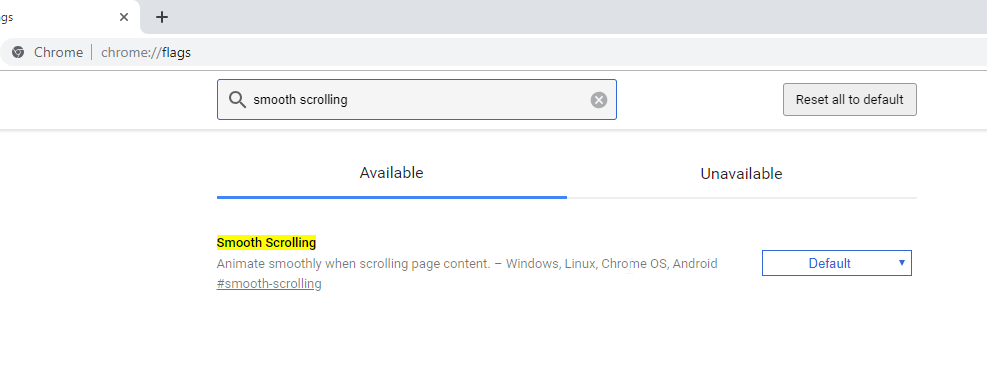
- У следећем прозору кликните на Омогући> Поново покрени одмах.
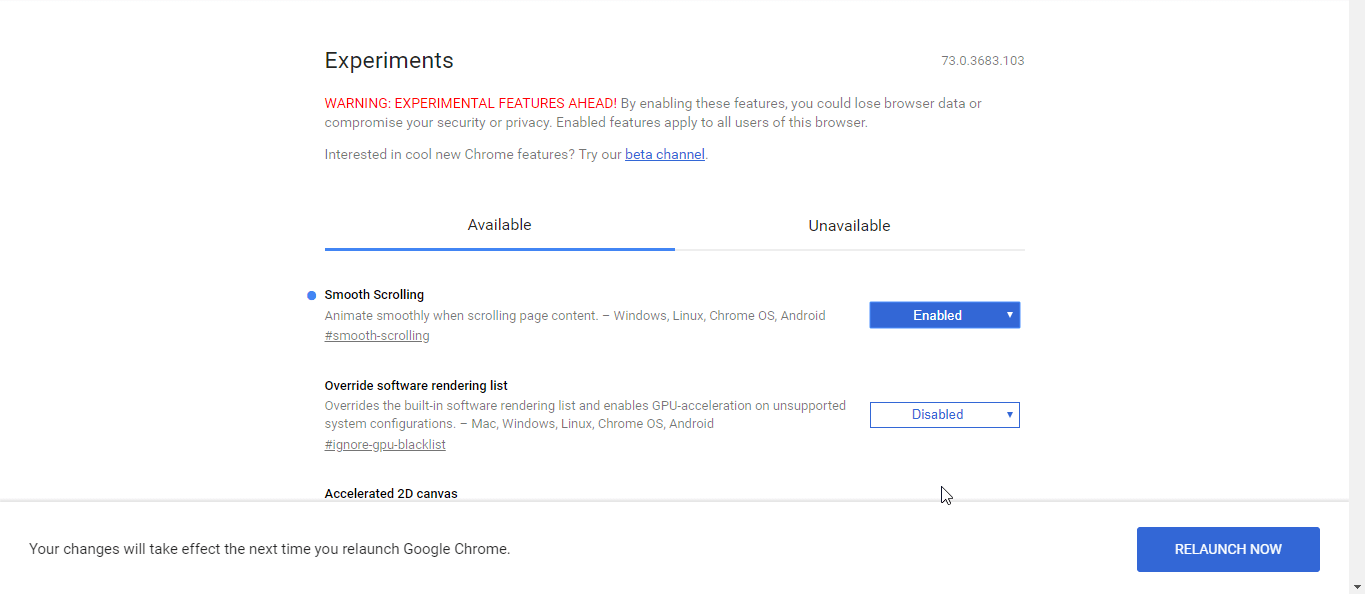
Када се ово заврши, на рачунару можете уживати у оптимизованом искуству глатког померања.
У овом водичу смо вам показали шта је глатко помицање и како га омогућити у главним прегледачима. Ако вам је овај водич био од помоћи, слободно нам оставите коментар у наставку.



